Detaillierte Anleitung zum Beschleunigen eines Videos auf iMovie
Wenn Sie als iPhone- oder Mac-Benutzer ein Video bearbeiten möchten, verwenden Sie eher den Standard-Videoeditor iMovie. Dieser Beitrag erzählt So beschleunigen Sie ein Video auf iMovie Schritt für Schritt.
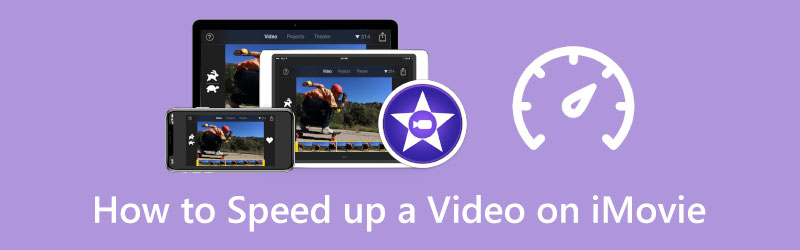
- LEITFADENLISTE
- Teil 1. Beschleunigen Sie ein Video auf dem Mac mit iMovie
- Teil 2. Beschleunigen Sie ein Video in iMovie auf dem iPhone
- Teil 3. Beste iMovie-Alternative zur Beschleunigung eines Videos
- Teil 4. FAQs zum Beschleunigen eines Videos auf iMovie
Teil 1. So beschleunigen Sie ein Video auf dem Mac mit iMovie
iMovie ist auf jedem Mac-Gerät vorinstalliert und verfügt über eine Geschwindigkeit Mit dieser Funktion können Sie die Videowiedergabegeschwindigkeit je nach Bedarf ganz einfach ändern. In diesem Teil erfahren Sie, wie Sie mit der iMovie-App die Abspielgeschwindigkeit eines Videos auf einem Mac erhöhen.
Starten Sie iMovie auf Ihrem Mac-Computer und klicken Sie Neu um mit der Erstellung eines neuen Projekts zu beginnen. Suchen Sie das Video, das Sie beschleunigen möchten, und ziehen Sie es dann auf iMovie. Anschließend ziehen Sie das Video bitte in die Timeline Ihres iMovie-Projekts. Sie können auch auf klicken Importieren Klicken Sie in der Symbolleiste auf die Schaltfläche „Medien“ oder „Medien“, um Ihr Video hinzuzufügen.
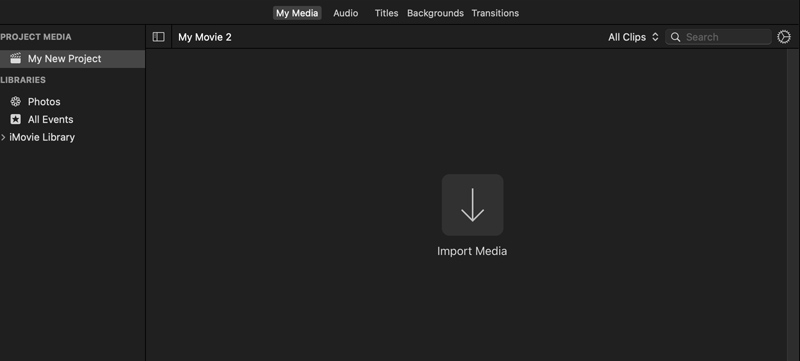
Klicken Sie auf der Timeline auf Ihr Video, um es hervorzuheben. Im rechten Vorschaufenster sehen Sie a Geschwindigkeit Taste. Klicken Sie darauf, um weitere Geschwindigkeitsoptionen anzuzeigen. Hier können Sie wählen Schnell von dem Geschwindigkeit Popup-Menü, um ein Video in iMovie zu beschleunigen. Außerdem können Sie das auswählen Brauch Option und ziehen Sie dann den Kaninchenbereichsgriff, um die Geschwindigkeit Ihres Videos frei zu erhöhen.
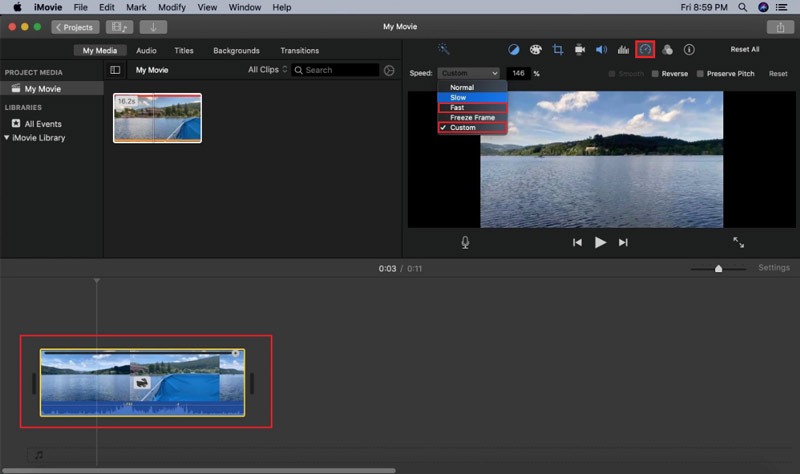
Nachdem Sie Ihr Video auf eine geeignete Geschwindigkeit beschleunigt haben, können Sie oben auf klicken Datei Menü, wählen Sie die Aktie Wählen Sie im Dropdown-Menü die Option aus und wählen Sie sie dann aus Datei die zu erhöhen Exportieren Dialogfeld „Optionen“. Sie können verschiedene Ausgabeeinstellungen anpassen und diese dann auf Ihrem Mac speichern.
Teil 2. So beschleunigen Sie ein Video auf dem iPhone oder iPad mit der iMovie-App
Wenn Sie als iPhone- oder iPad-Benutzer ein Video kostenlos beschleunigen möchten, können Sie sich auch auf die iMovie-App verlassen. Sie können iMovie kostenlos im App Store installieren und dann die folgenden Schritte ausführen, um die Videogeschwindigkeit je nach Bedarf zu erhöhen.
Nachdem Sie die iMovie-App aus dem App Store installiert haben, öffnen Sie sie und tippen Sie dann auf Film einen Film von Grund auf zu machen. Scrollen Sie nach unten, um das Video zu finden, das Sie bearbeiten möchten, wählen Sie es aus und laden Sie dann das Video, indem Sie auf tippen Film erstellen Taste.
Tippen Sie auf den Videoclip in der Timeline, um verschiedene Bearbeitungsoptionen anzuzeigen. Wählen Sie die zweite aus Geschwindigkeit Symbol auf dem unteren Bildschirm und ziehen Sie dann die Geschwindigkeitsleiste auf Kaninchen, um dieses Video zu beschleunigen.
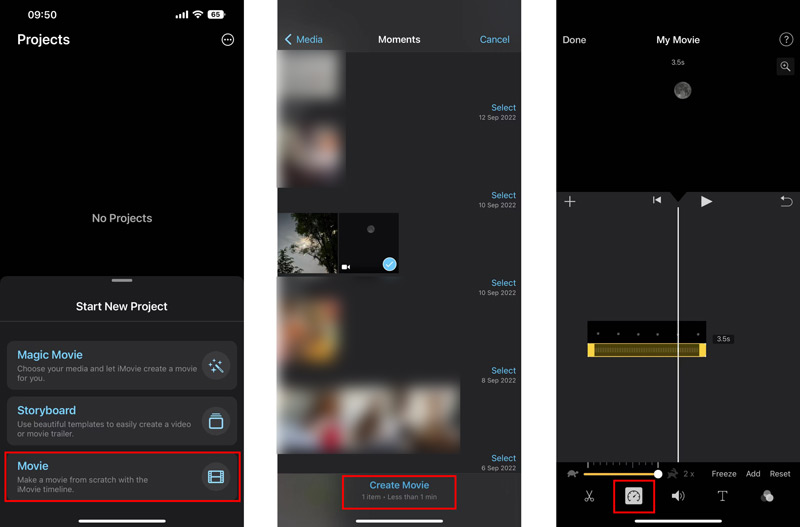
Sie können auf die Schaltfläche „Wiedergabe“ tippen, um die geänderte Videogeschwindigkeit anzuzeigen. Wenn Sie damit zufrieden sind, können Sie tippen Erledigt in der oberen linken Ecke, um es zu speichern. Sie werden zur Projektoberfläche zurückgeleitet. Hier können Sie auf tippen Aktie Klicken Sie auf die Schaltfläche und tippen Sie anschließend auf Video speichern Option zum Speichern dieses bearbeiteten Videos auf Ihrem iOS-Gerät. Klicken Sie hier, um zu erfahren, wie es geht Verlangsamen Sie ein Video auf dem iPhone.
Teil 3. Beste iMovie-Alternative, um ein Video auf Ihrem Computer zu beschleunigen
Wenn Sie ein Video bearbeiten und dessen Abspielgeschwindigkeit ändern möchten, können Sie sich neben iMovie auch auf die umfassende Videobearbeitungs- und Konvertierungssoftware verlassen. Video Converter Ultimate. Es hat ein Individuum Video-Geschwindigkeitsregler Tool, mit dem Sie ein Video ganz einfach beschleunigen oder verlangsamen können.
Laden Sie diesen Video Converter Ultimate kostenlos herunter und starten Sie ihn auf Ihrem Computer. Drücke den Werkzeugkasten Registerkarte und wählen Sie dann Video-Geschwindigkeitsregler.

Klicken Sie auf das große + Symbol im mittleren Teil des Video Speed Controller-Popup, um Ihre Videodatei auszuwählen und hinzuzufügen. 8K/5K/4K, 1080p/720p HD und gängige SD-Videos in allen gängigen Videoformaten, einschließlich MP4, AVI, FLV, WMV, MOV, MKV und M4V, werden unterstützt.
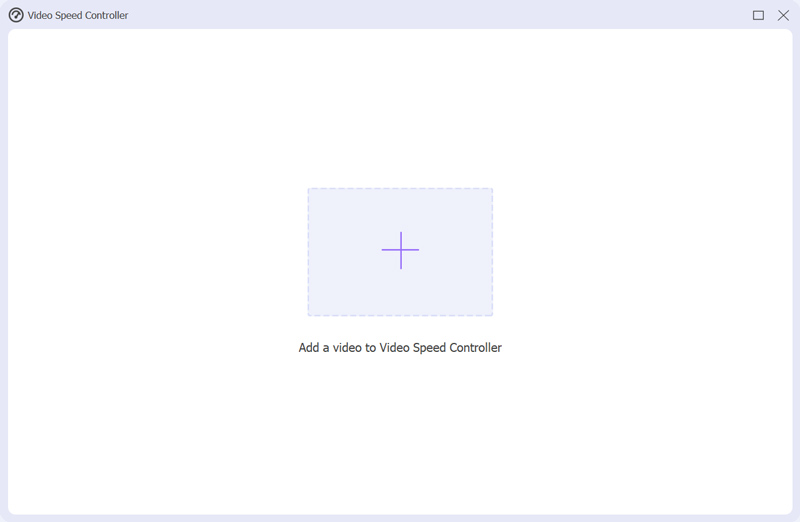
Diese iMovie-Alternative spielt Ihr hinzugefügtes Video automatisch mit dem integrierten Mediaplayer ab. Im Wiedergabefenster werden Ihnen zehn Geschwindigkeitsoptionen angeboten, mit denen Sie die Videogeschwindigkeit anpassen können. In diesem Schritt können Sie 1,25X, 1,5X, 2X, 4X oder 8X auswählen, um Ihr Video zu beschleunigen. Sie können die Geschwindigkeitsänderungen direkt über den Player anzeigen.

Wenn Sie Ihr Video auf die richtige Videowiedergabegeschwindigkeit umstellen Beschleunigen, Sie können einfach darauf klicken Export Klicken Sie auf die Schaltfläche, um es zu speichern. Zuvor können Sie verschiedene Ausgabeeinstellungen anpassen, z. B. den Dateinamen, den Zielordner sowie die Video- und Audioeinstellungen.

Teil 4. FAQs zum Beschleunigen eines Videos auf iMovie
Wie erhalte ich die 4-fache Geschwindigkeit in iMovie auf dem iPhone?
Die iMovie-App kann Ihnen nur dabei helfen, die Geschwindigkeit eines Videos auf das Zweifache zu erhöhen. Wenn Sie bei iMovie eine vierfache Geschwindigkeit erreichen möchten, müssen Sie die Videogeschwindigkeit zweimal erhöhen.
Kann ich die Geschwindigkeit eines Teils eines Videoclips in iMovie ändern?
Ja. Nachdem Sie Ihr Video in iMovie geladen haben, müssen Sie den Teil Ihres Videos in der Timeline auswählen, indem Sie die R-Taste gedrückt halten und über den Clip ziehen und dann auf die Schaltfläche „Geschwindigkeit“ klicken, um die Geschwindigkeit zu ändern.
Gibt es Beschleunigungs-Video-Apps für Android?
Viele zugehörige Beschleunigungsvideo-Apps finden Sie ganz einfach im Google Play Store auf Ihrem Android-Telefon. Sie können direkt nach einem Beschleunigungsvideo suchen, um sie zu finden. Sie können einige beliebte Programme wie Adobe Premiere Rush, Quik, Magisto, VivaVideo und KineMaster ausprobieren.
Abschluss
Wir haben hauptsächlich darüber gesprochen So beschleunigen Sie ein Video auf iMovie in diesem Beitrag. Sie können der spezifischen Anleitung zum Erhöhen der Geschwindigkeit Ihres Videos auf Ihrem iPhone, iPad oder Mac folgen. Sie können auch das Empfohlene ausprobieren Video Converter Ultimate um Ihr Video ganz einfach auf eine geeignete Geschwindigkeit zu ändern.
Was haltet Ihr von diesem Beitrag? Klicken Sie hier, um diesen Beitrag zu bewerten.
Exzellent
Bewertung: 4.9 / 5 (basierend auf 198 Stimmen)
Finden Sie weitere Lösungen
3 einfache Möglichkeiten, um zu lernen, wie man TikTok-Videos beschleunigt Nützliche Tipps, die Ihnen helfen, das Schneiden von Videos in iMovie zu erlernen So schneiden Sie ein Video zu und schneiden Teile eines Videos auf dem iPhone aus So spiegeln Sie ein Video in iMovie auf iPhone, iPad und Mac 2022 So drehen Sie ein Video in iMovie auf iPhone, iPad und Mac So bearbeiten Sie ein Zeitlupenvideo und verlangsamen die VideogeschwindigkeitRelative Artikel
- Video bearbeiten
- So verlangsamen Sie ein Video und erstellen ein Zeitlupenvideo 2022
- Beste Zeitlupenkameras und App zum Erstellen von Zeitlupenvideos
- 4 Methoden, mit denen Sie Videos mühelos doppelt so schnell erstellen können
- Kurzer Überblick über die 5 besten Slow-Motion-Videomacher
- Detaillierte Anleitung zum Zuschneiden von Videos auf TikTok
- 3 einfache Möglichkeiten, um zu lernen, wie man TikTok-Videos beschleunigt
- Nützliche Tipps, die Ihnen helfen, das Schneiden von Videos in iMovie zu erlernen
- Ein Video auf dem iPhone ganz einfach verlangsamen [Bonus-Tipp]
- So schneiden Sie ein Video zu und schneiden Teile eines Videos auf dem iPhone aus
- Erfahren Sie, wie Sie einen Videoclip in Adobe After Effects 2022 schneiden



